这一节作为将这一系列课程真正的开始!当然我们肯定不是要创建什么 HelloWord 的啦。
象棋游戏在 AppStore 中的游戏主要分类是什么 — Board 类!Board 是棋类游戏的主要关注点。这一节开始,我们将以上一节创建的项目 chessroad 为基础,使用 Canvas 绘制的我们的棋盘 Board。
本节目标
为了适应各种各样的屏幕,我们绘制棋盘没有使用图片资源,全部使用 Canvas 绘图方式完成。我们将要绘制的棋盘是这样的:

棋盘绘制亦然包含许多的细节,为了让一节的篇幅不至于太长,我们这一节的绘制工作只包含棋盘,不包含棋子!
中国象棋棋盘
在开始棋盘绘制之前,我们要了解一下中国象棋的棋盘。棋盘有一基本特性,这些特性在我们绘图时将体现到:
- 棋盘由 10 条横线、9 条纵线组成,棋子放在纵横线交叉的点位上;
- 棋盘中间有一条「河界」,部分纵线是没有贯通「河界」的(有的象棋软件中线没有贯通);
- 棋盘上下两侧的九宫(「将」可以移动的范围)从左上角到右下角、以及从右上角到左下角有斜线,作为「仕」移动的引导线。
- 两边的「炮」和「兵/卒」初始位置处有位置指示标志;
- 棋盘的上下两侧有指示纵线(象棋术语中叫「路数」)的数字。
- 代表红方的「路数」用中文数字「一」到「九」表示;
- 代表黑方的路数用阿拉伯数字「1」到「9」表示;
- 对于两方棋手来说,象棋的「路数」是从右边数超的, 相对于棋手所坐的方向,最右侧一路是第一路、最左侧是第九路。这符合中国人传统的文字从右向左书写的习惯
了解这些信息后,我们开始准备绘制棋盘!
绘制并显示棋盘
我们使用 vscode 打开之前创建的“chinese_chess”项目,在项目根目下,我们建立一个 lib/board 文件夹,在其中新建 board-widget.dart 文件。在这个文件的中,我们添加一个新的 Widget 的实现类 BoardWidget:
class BoardWidget extends StatelessWidget { ... }复制
对于棋盘的实现,我们的想法是这样的:
- 用 Container 指定背景色的方式来实现代表棋盘底的「木板」
- 用 CustomPaint 来绘制棋盘上的线、位置坐标
- 棋盘上下边沿的「路数」指示文字,以及中间的「河界」文字,由布局方式添加上去
代表棋盘的 BoardWiget 将来会被用在不同的场景,例如「对战」或「阅读棋盘」。考虑到目前的手机有多种不同纵横比的屏幕,我们有必要将 BoardWidget 实现成一个「适用性」强的组件 — 至少对屏幕的尺寸变化有很强的适应能力:
这里我们需要考虑到 BoardWidget 的宽度 (width) 应该是由它的创建者(父组件)指定的。由于棋盘中的格式都是小正方形开,棋盘的宽度一确认,其高度也就确定了。
有了这些思考和了解,我们在 BoardWidget 中开始创建代表棋盘「木板」的 Container:
import 'package:flutter/material.dart'; import '../common/color-consts.dart'; class BoardWidget extends StatelessWidget { // 棋盘内边界 + 棋盘上的路数指定文字高度 static const Padding = 5.0, DigitsHeight = 36.0; // 棋盘的宽高 final double width, height; BoardWidget({@required this.width}) : height = (width - Padding * 2) / 9 * 10 + (Padding + DigitsHeight) * 2; Widget build(BuildContext context) { // return Container( width: width, height: height, decoration: BoxDecoration( borderRadius: BorderRadius.circular(5), color: ColorConsts.BoardBackground, ), child: null, ); } }复制
在上边的代码中,我们添加了两个常量:
- Padding 表示了棋盘边界到棋子之间的距离
- DigitsHeight 表示了为棋盘上下边沿的「路数」数字显示预留的高度
特别说明:
有时候我们贴出的代码为了简洁,没有添加需要的部分 import 语句,你需要我自行添加。
在 vscode 中,如果一个类型或方法没有被 import 引入,会在其下显示红色波浪线。
当你定位到这一行代码,并按Cmd+.时,vscode 会自动地给出你导入文件建议,选中并回车即可完成必要包的导入。
我们只有「木板」的棋盘就算是准备好了。为了能从手机上看到这个简陋的棋盘,我们需要搭建一个简单的对战页面:
新建 lib/routes 文件夹,在其下创建 battle-page.dart 文件:
import 'package:flutter/material.dart'; import '../board/board-widget.dart'; class BattlePage extends StatelessWidget { // 棋盘的纵横方向的边距 static const BoardMarginV = 10.0, BoardMarginH = 10.0; @override Widget build(BuildContext context) { // final windowSize = MediaQuery.of(context).size; final boardHeight = windowSize.width - BoardMarginH * 2; return Scaffold( appBar: AppBar(title: Text('Battle')), body: Container( margin: const EdgeInsets.symmetric( horizontal: BoardMarginH, vertical: BoardMarginV, ), child: BoardWidget(width: boardHeight), ), ); } }复制
上边的 BattlePage 代码为我们的 BoardWidget 提供了必要的舞台:
- 我们使用 MediaQuery 查询了窗口的尺寸, 得到了 BoardWidget 的适当宽度
- BoardWidget 被放在外层的另一个 Container 中,这个 Container 定义了左右上下的边边距。不要小看这两个边距值,将来在做屏幕适合的时候,动动这两个值就行了,BoardWidget 都不用一丝丝修改。
打开 Flutter自动为我们创建的 main.dart 文件,删除原有的代码,添加以下的代码:
import 'package:flutter/material.dart'; import 'routes/battle-page.dart'; void main() { // runApp(MyApp()); runApp(ChessApp()); } class ChessApp extends StatelessWidget { @override Widget build(BuildContext context) { return MaterialApp( title: '中国象棋', theme: ThemeData( primarySwatch: Colors.lime, visualDensity: VisualDensity.adaptivePlatformDensity, ), debugShowCheckedModeBanner: false, //禁止显示 App 右上角的一个「Debug」字样的条幅 home: BattlePage(), ); } }复制
上边的代码中,我们指定了 BattlePage 页面为我们启动后的默认页面,在这之前还为 App 指定了主体颜色。
由于我们修改了默认 App 的类名称,所以我们需要在 test/widget_test.dart 中将“MyApp”修改为“ChessApp”,将原来的如下代码:
... await tester.pumpWidget(MyApp()); ...复制
修改为:
... await tester.pumpWidget(ChessApp());
...复制
在 vscode 上按F5运行代码,你将看代表我们棋盘的「木板」显示在画面上了,这离我们显示棋盘的目标近了一点点!

绘制棋盘上的网格
现在,我们开始创建 CustomPaint 组件,在 lib/board 文件夹下,我们新建一个 board-painter.dart 文件,我们要在其中实现 BoardPainter 类:
import 'package:flutter/material.dart'; import 'board-widget.dart'; class BoardPainter extends CustomPainter { // 棋盘的宽度, 横盘上线格的总宽度,每一个格子的边长 final double width, gridWidth, squareSide; final thePaint = Paint(); BoardPainter({@required this.width}) : gridWidth = (width - BoardWidget.Padding * 2) * 8 / 9, squareSide = (width - BoardWidget.Padding * 2) / 9; @override void paint(Canvas canvas, Size size) { // } @override bool shouldRepaint(CustomPainter oldDelegate) { return false; } }复制
在 BoardWidget 类中,我们为代码「木板」的 Container 设置一个 CustomPaint 的 child,并将 CustomPaint 的 painter 指向 BoardPainter 对象:
... class BoardWidget extends StatelessWidget { // ... Widget build(BuildContext context) { // return Container( width: width, height: height, decoration: BoxDecoration( borderRadius: BorderRadius.circular(5), color: ColorConsts.BoardBackground, ), child: CustomPaint( painter: BoardPainter(width: width), ), ); } }复制
现在,我们把 CustomPaint 对象和 BoardPainter 关联起来了,只是这个 Painter 还什么都没有绘制。
我们下来就开始绘制基本的网格吧:
我们在 BoardPainter 类中添加一个 static 方法 doPaint:
static doPaint( Canvas canvas, Paint paint, double gridWidth, double squareSide, { double offsetX, double offsetY, }) { // }复制
之所以使用一个静态方法来包裹所有的绘制动作,是考虑到这个绘制动作可能被重用。
将来在分享局面图片时,需要将棋盘绘制在内存画布上时,那会儿就可以直接在此类之外通过静态方法调用这绘制代码了。
接着,我们在 BoardPainter 类的 paint 方法中调用 doPaint 方法:
@override void paint(Canvas canvas, Size size) { doPaint( canvas, thePaint, gridWidth, squareSide, offsetX: BoardWidget.Padding + squareSide / 2, offsetY: BoardWidget.Padding + BoardWidget.DigitsHeight + squareSide / 2, ); }复制
真正在 doPaint 方法中绘制棋盘,我分需要分几步走:
第一步,我们绘制外框和纵横线:
static doPaint( Canvas canvas, Paint paint, double gridWidth, double squareSide, { double offsetX, double offsetY, }) { paint.color = ColorConsts.BoardLine; paint.style = PaintingStyle.stroke; var left = offsetX, top = offsetY; //棋盘外框 paint.strokeWidth = 2; canvas.drawRect( Rect.fromLTWH(left, top, gridWidth, squareSide * 9), paint, ); paint.strokeWidth = 1; //设置线宽为1 //8根横线 for (var i = 1; i < 9; i++) { canvas.drawLine( Offset(left, top + squareSide * i), Offset(left + gridWidth, top + squareSide * i), paint, ); } //上下各6根短竖线 for (var i = 0; i < 8; i++) { // if (i == 4) continue; //中间拉通的线已经画过 /* 上边短竖线 */ canvas.drawLine( Offset(left + squareSide * i, top), Offset(left + squareSide * i, top + squareSide * 4), paint, ); /* 下边短竖线 */ canvas.drawLine( Offset(left + squareSide * i, top + squareSide * 5), Offset(left + squareSide * i, top + squareSide * 9), paint, ); } //中轴线,可要可不要,我这边不要 // paint.strokeWidth = 1; // canvas.drawLine( // Offset(left + gridWidth / 2, top), // Offset(left + gridWidth / 2, top + squareSide * 9), // paint, // ); ... }复制
第二步,我们绘制上下两个九宫中的四根斜线:
static doPaint( Canvas canvas, Paint paint, double gridWidth, double squareSide, { double offsetX, double offsetY, }) { ... //将与帅周围的线-九宫中的斜线 canvas.drawLine( Offset(left + squareSide * 3, top), Offset(left + squareSide * 5, top + squareSide * 2), paint, ); canvas.drawLine( Offset(left + squareSide * 3, top + squareSide * 2), Offset(left + squareSide * 5, top), paint, ); canvas.drawLine( Offset(left + squareSide * 3, top + squareSide * 7), Offset(left + squareSide * 5, top + squareSide * 9), paint, ); canvas.drawLine( Offset(left + squareSide * 3, top + squareSide * 9), Offset(left + squareSide * 5, top + squareSide * 7), paint, ); ... }复制
第三步,我们绘制标定炮和兵卒起始位置的标识,我们用小圆圈来做标识,靠边的兵卒位置则用半圆圈来标示:
static doPaint( Canvas canvas, Paint paint, double gridWidth, double squareSide, { double offsetX, double offsetY, }) { ... /* 炮、兵架位置指示 */ final positions = [ // 炮架位置指示 Offset(left + squareSide, top + squareSide * 2), Offset(left + squareSide * 7, top + squareSide * 2), Offset(left + squareSide, top + squareSide * 7), Offset(left + squareSide * 7, top + squareSide * 7), // 部分兵架位置指示 Offset(left + squareSide * 2, top + squareSide * 3), Offset(left + squareSide * 4, top + squareSide * 3), Offset(left + squareSide * 6, top + squareSide * 3), Offset(left + squareSide * 2, top + squareSide * 6), Offset(left + squareSide * 4, top + squareSide * 6), Offset(left + squareSide * 6, top + squareSide * 6), ]; positions.forEach((pos) { canvas.drawCircle(pos, 5, paint); }); //兵架靠左边位置指示 final leftPositons = [ Offset(left, top + squareSide * 3), Offset(left, top + squareSide * 6), ]; leftPositons.forEach((pos) { var rect = Rect.fromCenter(center: pos, width: 10, height: 10); canvas.drawArc(rect, -pi / 2, pi, true, paint); }); //兵架靠右边位置指示 final rightPositions = [ Offset(left + squareSide * 8, top + squareSide * 3), Offset(left + squareSide * 8, top + squareSide * 6), ]; rightPositions.forEach((pos) { var rect = Rect.fromCenter(center: pos, width: 10, height: 10); canvas.drawArc(rect, pi / 2, pi, true, paint); }); ... }复制
由于画炮和兵卒位置的时候要画圆圈,我们需要用到常量值「pi」,所以记得要引入dart 的 math 库:
import 'dart:math'复制
好一段艰苦的工作,不过终于完成了!整个 BoardPainter 的代码是这样的:
import 'dart:math'; import 'package:chinese_chess/common/color-consts.dart'; import 'package:flutter/material.dart'; import 'board-widget.dart'; class BoardPainter extends CustomPainter { //棋盘的宽度, 横盘上线格的总宽度,每一个格子的边长 final double width, gridWidth, squareSide; final thePaint = Paint(); //画笔 BoardPainter({@required this.width}) : gridWidth = (width - BoardWidget.Padding * 2) / 9 * 8, //计算横盘上线格的总宽度 squareSide = (width - BoardWidget.Padding * 2) / 9; //计算每一个格子的边长 static doPaint( Canvas canvas, Paint paint, double gridWidth, double squareSide, { double offsetX, double offsetY, }) { paint.color = ColorConsts.BoardLine; paint.style = PaintingStyle.stroke; var left = offsetX, top = offsetY; //棋盘外框 paint.strokeWidth = 2; canvas.drawRect( Rect.fromLTWH(left, top, gridWidth, squareSide * 9), paint, ); paint.strokeWidth = 1; //设置线宽为1 //8根横线 for (var i = 1; i < 9; i++) { canvas.drawLine( Offset(left, top + squareSide * i), Offset(left + gridWidth, top + squareSide * i), paint, ); } //上下各6根短竖线 for (var i = 0; i < 8; i++) { // if (i == 4) continue; //中间拉通的线已经画过 /* 上边短竖线 */ canvas.drawLine( Offset(left + squareSide * i, top), Offset(left + squareSide * i, top + squareSide * 4), paint, ); /* 下边短竖线 */ canvas.drawLine( Offset(left + squareSide * i, top + squareSide * 5), Offset(left + squareSide * i, top + squareSide * 9), paint, ); } //中轴线,可要可不要,我这边不要 // paint.strokeWidth = 1; // canvas.drawLine( // Offset(left + gridWidth / 2, top), // Offset(left + gridWidth / 2, top + squareSide * 9), // paint, // ); //将与帅周围的线-九宫中的斜线 canvas.drawLine( Offset(left + squareSide * 3, top), Offset(left + squareSide * 5, top + squareSide * 2), paint, ); canvas.drawLine( Offset(left + squareSide * 3, top + squareSide * 2), Offset(left + squareSide * 5, top), paint, ); canvas.drawLine( Offset(left + squareSide * 3, top + squareSide * 7), Offset(left + squareSide * 5, top + squareSide * 9), paint, ); canvas.drawLine( Offset(left + squareSide * 3, top + squareSide * 9), Offset(left + squareSide * 5, top + squareSide * 7), paint, ); /* 炮、兵架位置指示 */ final positions = [ // 炮架位置指示 Offset(left + squareSide, top + squareSide * 2), Offset(left + squareSide * 7, top + squareSide * 2), Offset(left + squareSide, top + squareSide * 7), Offset(left + squareSide * 7, top + squareSide * 7), // 部分兵架位置指示 Offset(left + squareSide * 2, top + squareSide * 3), Offset(left + squareSide * 4, top + squareSide * 3), Offset(left + squareSide * 6, top + squareSide * 3), Offset(left + squareSide * 2, top + squareSide * 6), Offset(left + squareSide * 4, top + squareSide * 6), Offset(left + squareSide * 6, top + squareSide * 6), ]; positions.forEach((pos) { canvas.drawCircle(pos, 5, paint); }); //兵架靠左边位置指示 final leftPositons = [ Offset(left, top + squareSide * 3), Offset(left, top + squareSide * 6), ]; leftPositons.forEach((pos) { var rect = Rect.fromCenter(center: pos, width: 10, height: 10); canvas.drawArc(rect, -pi / 2, pi, true, paint); }); //兵架靠右边位置指示 final rightPositions = [ Offset(left + squareSide * 8, top + squareSide * 3), Offset(left + squareSide * 8, top + squareSide * 6), ]; rightPositions.forEach((pos) { var rect = Rect.fromCenter(center: pos, width: 10, height: 10); canvas.drawArc(rect, pi / 2, pi, true, paint); }); } @override void paint(Canvas canvas, Size size) { doPaint( canvas, thePaint, gridWidth, squareSide, offsetX: BoardWidget.Padding + squareSide / 2, offsetY: BoardWidget.Padding + BoardWidget.DigitsHeight + squareSide / 2, ); } @override bool shouldRepaint(CustomPainter oldDelegate) { return false; // throw UnimplementedError(); } }复制
成果是显著的,在 vscode 中按F5,看看效果吧?

棋盘上的路数和河界文字
离这一节的目标,还差一点点了!
我们来添加棋盘上的「路数」指示和棋盘中间的「河界」文字吧。
在 lib/board 文件夹下,我们新建一个文件 words-on-board.dart 文件,在其中建立一个名叫 WordsOnBoard 的 StatelessWidget 类:
import 'package:flutter/material.dart'; import '../common/color-consts.dart'; class WordsOnBoard extends StatelessWidget { static const DigitsFontSize = 18.0; const WordsOnBoard({Key key}) : super(key: key); @override Widget build(BuildContext context) { // 棋盘上的路数指示,红方用大写,黑方用全角的小写字母 final blackColumns = '123456789', redColumns = '九八七六五四三二一'; final bChildren = [], rChildren = []; final digitsStyle = TextStyle(fontSize: DigitsFontSize); final rivierTipsStyle = TextStyle(fontSize: 28.0); for (var i = 0; i < 9; i++) { bChildren.add(Text(blackColumns[i], style: digitsStyle)); rChildren.add(Text(redColumns[i], style: digitsStyle)); //每一个数字后边添加一个 Expanded,用于平分布局空间 if (i < 8) { bChildren.add(Expanded(child: SizedBox())); rChildren.add(Expanded(child: SizedBox())); } } final riverTips = Row( children: [ Expanded(child: SizedBox()), Text('楚河', style: rivierTipsStyle), Expanded(child: SizedBox(), flex: 2), Text('汉界', style: rivierTipsStyle), Expanded(child: SizedBox()), ], ); // 放置上、中、下三部分到一个列布局模式中,上和中、中和下之间使用 Expanded 对象平分垂直方向多出来的布局空间 return DefaultTextStyle( child: Column( children: [ Row(children: bChildren), Expanded(child: SizedBox()), riverTips, Expanded(child: SizedBox()), Row(children: rChildren), ], ), style: TextStyle(color: ColorConsts.BoardTips), ); } } 复制
在这个 Widget 中,我们将棋盘顶部的黑棋「路数」指示、底部的红棋「路数」指示以及棋盘中间的「楚河」、「汉界」文字添加到一个 Column 布局中,三者之间使用 Expanded 来撑开空白空间。
我们需要将这个布局作为 child 对象添加到绘制棋盘的 CustomPaint 对象身上,这样它将显示在棋盘 CustomPaint 之上,在 BoardWidget 中为 CustomPaint 添加 child,如下边代码所示:
Widget build(BuildContext context) { // return Container( width: width, height: height, decoration: BoxDecoration( borderRadius: BorderRadius.circular(5), color: ColorConsts.BoardBackground, ), child: CustomPaint( painter: BoardPainter(width: width), child: Container( margin: EdgeInsets.symmetric( vertical: Padding, // 因为棋子是放在交叉线上的,不是放置在格子内,所以棋子左右各有一半在格线之外 // 这里先依据横盘的宽度计算出一个格子的边长,再依此决定垂直方向的边距 horizontal: (width - Padding * 2) / 9 / 2 + Padding - WordsOnBoard.DigitsFontSize / 2, ), child: WordsOnBoard(), ), ), ); }复制
到此,我们绘制棋盘的任务就完成了,按 F5查看一下我们的成果吧!
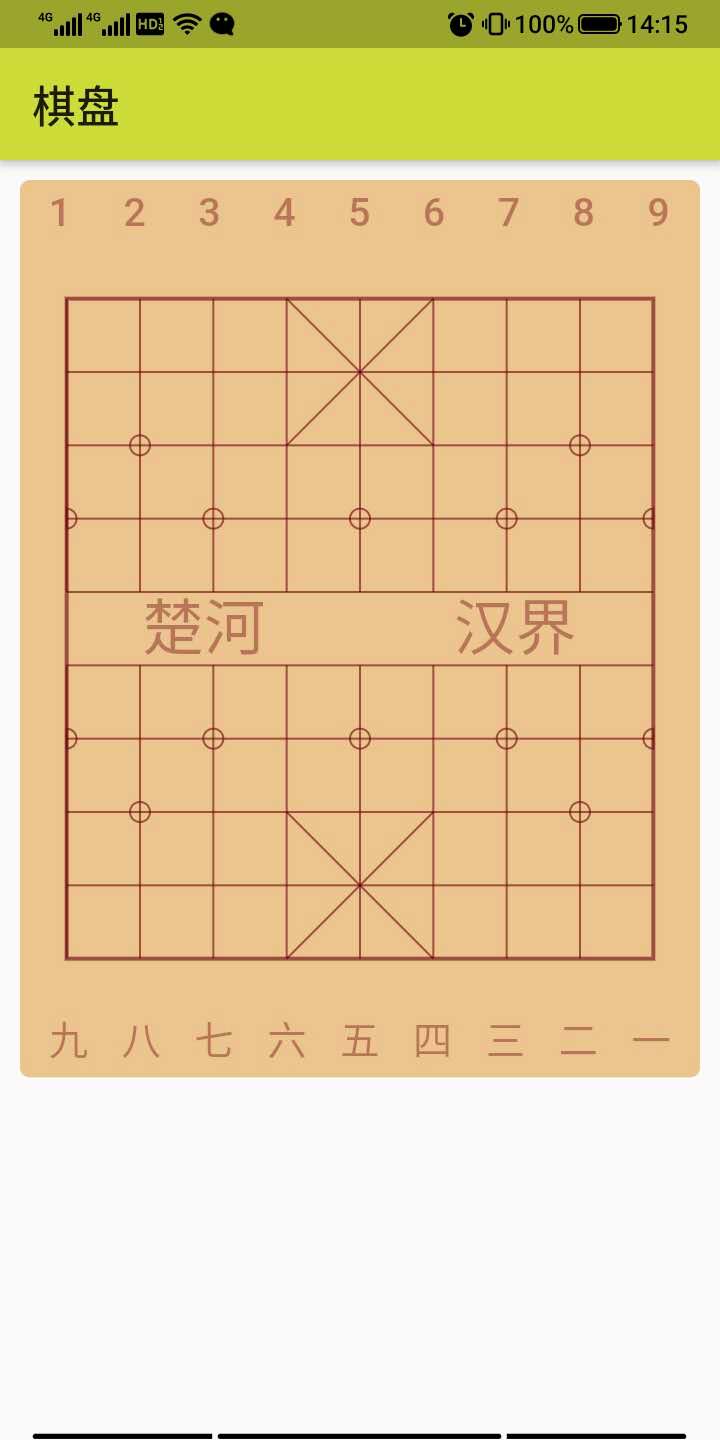 将我们的代码提交 git 仓库,本节的目标完成了!
将我们的代码提交 git 仓库,本节的目标完成了!
elapse@elapse-PC:~/Language/Flutter/chinese_chess$ git add . elapse@elapse-PC:~/Language/Flutter/chinese_chess$ git commit -m '绘棋盘' [master 63f3063] 绘棋盘 6 files changed, 284 insertions(+), 2 deletions(-) create mode 100644 lib/board/board-painter.dart create mode 100644 lib/board/board-widget.dart create mode 100644 lib/board/words-on-board.dart create mode 100644 lib/routes/battle-page.dart elapse@elapse-PC:~/Language/Flutter/chinese_chess$ git push 枚举对象: 17, 完成. 对象计数中: 100% (17/17), 完成. 使用 4 个线程进行压缩 压缩对象中: 100% (10/10), 完成. 写入对象中: 100% (12/12), 3.94 KiB | 3.94 MiB/s, 完成. 总共 12 (差异 3),复用 0 (差异 0) remote: RocketGit: Info: == Welcome to RocketGit! == remote: RocketGit: Info: you are connecting from IP 27.47.6.229. remote: RocketGit: Info: date/time: 2020-08-23 06:10:10 (UTC), debug id e54754. remote: RocketGit: Info: refs/heads/master: remote: RocketGit: Info: Because you do not have 'push' rights, your push was remote: RocketGit: Info: transformed into a merge request and awaits approval. To https://rocketgit.com/user/vagi/chinese_chess edd1e70..63f3063 master -> master elapse@elapse-PC:~/Language/Flutter/chinese_chess$ sudo git push [sudo] elapse 的密码: Username for 'https://rocketgit.com': vagi Password for 'https://[email protected]': 总共 0 (差异 0),复用 0 (差异 0) remote: RocketGit: Info: == Welcome to RocketGit! == remote: RocketGit: Info: you are connecting from IP 27.47.6.229. remote: RocketGit: Info: date/time: 2020-08-23 06:12:50 (UTC), debug id 6e3df1. To https://rocketgit.com/user/vagi/chinese_chess edd1e70..63f3063 master -> master elapse@elapse-PC:~/Language/Flutter/chinese_chess$复制
本节回顾
在这一小节中,我们学习和完成了以下的任务:
- 学习中国象棋棋盘的基本知识
- 规划使用CustomPaint绘制棋盘的方案
- 动态计算并绘制棋盘上的网格
- 通过为 CustomPaint 添加 child 的方式,布局棋盘上的「河界、路数」文字